セカンダリ CTA を追加する
ショート動画とライブ配信ごとにセカンダリ CTA を設定する方法を学びます。
前提条件:
- Firework ストアの設定
- 編集する商品への管理者またはメンバーのアクセス権
セカンダリ CTA を追加する:
- Firework ストアに移動します。
- 商品を選択し、編集アイコン
 をクリックします。
をクリックします。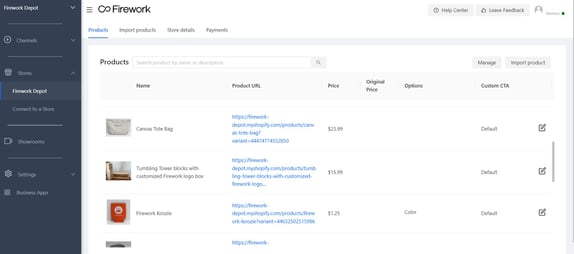
注: カスタムCTAを選択すると、[カスタムCTA] の下の商品リストに表示されます。これにより、プライマリCTA も表示されます (詳細は後述)。 - CTAボタンが表示されるまで編集画面を下に移動します。
- 「プライマリ」ドロップダウンメニューをクリックすると、デフォルトから選択できます。これは、PDP URLの場所である商品に設定されている標準CTAを使用することを意味します。または、提供されたリストから別のCTAオプションを選択することもできます
- 「セカンダリ」ドロップダウンをクリックし、CTAのリストから選択します。
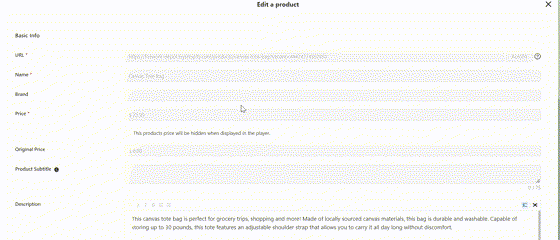
注: セカンダリCTA を選択するには、プライマリCTA をデフォルトに設定する必要があります。「なし」を選択すると、セカンダリCTA は表示されません。
- [保存]をクリックして続行すると、これらのオプションが表示されます。
Fireworkアプリを使用してOMSをFireworkに統合している場合(つまり、OMSから商品をインポートして同期している場合)、編集できるのは「価格の非表示」と「カスタム CTAオプション」のみです。
どのように表示されるか:
カスタムCTAのオプションを選択すると、プライマリCTA ボタンの下に表示されます。
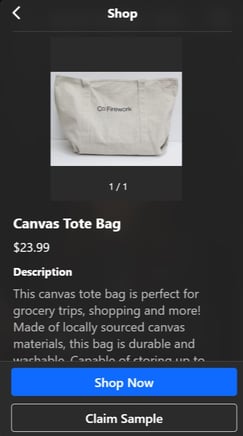
ショート動画とライブ配信の両方に表示されます。
- ショート動画の場合は、ショート動画用に商品カードが選択されていることを確認してください。
- ライブ配信の場合、これが表示される主な選択に商品カードを使用していることを確認してください。